Игры Blizzard великолепны, но многие пользователи сообщали, что при попытке играть в них возникла проблема с подключением к службам Blizzard . Эта проблема затрагивает последние игры Blizzard, а именно те, в которые мы играем на Battle.net.
Blizzard Battle.net – это игровая онлайн-платформа, предоставляемая Blizzard Entertainment. Сервис допускает многопользовательскую онлайн-игру для таких игр, как Overwatch, StarCraft, World of Warcraft, Diablo, Hearthstone и Heroes of the Storm. Многочисленные пользователи сообщали об этой проблеме на форумах Blizzard.
Я даже не могу войти в боевую сеть, хотя у меня есть доступ в интернет. Всякий раз, когда я пытался войти в систему, он отображался как «не удалось подключиться к службам Blizzard» с кодом BLZBNTBGS80000011 (1001). Пожалуйста, исправьте это, поскольку я даже не могу войти в overwatch вручную, так как он подключен к сети боевых действий.
Другие сообщили об этой проблеме почти со всеми играми, представленными в Battle.Net.
Решение проблемы авторизации BATTLE NET BLZBNTBGS80000011
То же самое здесь, я не могу войти, чтобы сражаться с сетевым настольным приложением, я попробовал WoW, герои шторма, ручной вход (с помощью игры * .exe), ни один из них не работал.
Но подключение к Blizzard/Battle Net через браузер в порядке.
Изменить: я выключил мой модем/маршрутизатор, сбросил DNS, использовал Google DNS, ни один из них не работал.
Battle.net не подключается, как я могу это исправить?
1. Запустите сброс

- Во-первых, перезагрузите пользовательский интерфейс, чтобы убедиться, что ваши файлы и надстройки не повреждены.
- Затем следует перезагрузка сетевых устройств, чтобы убедиться, что ваш маршрутизатор не был заполнен данными.
- Освободите и обновите свой IP-адрес, а также очистите DNS для разрешения любых сетевых конфликтов (в Командная строка введите ipconfig/flushdns и нажмите Enter ).
- Обновите драйверы и операционную систему для решения проблем совместимости.
- Если вы используете беспроводное соединение, оптимизируйте интернет-соединение, чтобы исключить проблему с соединением.
- Закройте все другие приложения, чтобы разрешить конфликты программного обеспечения и освободить ресурсы.
2. Запустите диагностику в вашей сети
- Во-первых, загрузите WinMTR с их официального сайта.
- Разархивируйте файл WinMTR.zip на рабочий стол.
- Откройте папку WinMTR и выберите 32- или 64-разрядную версию в соответствии с используемой версией Windows.
- Запустите WinMTR.exe .
- Введите IP-адрес, который вы хотите отслеживать, в поле Хост .
- Когда вы заметите проблему с подключением во время игры, играйте еще пару минут, затем сверните игру и нажмите Остановить и сохраните результаты, чтобы отследить проблему.
Подсказка
Чтобы получить правильный IP, вам нужно будет открыть игру и немного поиграть в нее. Находясь в игре, нажмите Ctrl + Shift + N , и появится график диагностики игровой сети. Или же вы можете перейти в Видео> Параметры> Показать график производительности сети . В левом верхнем углу находится IP-адрес, на который вы хотите запустить WinMTR.
Если вы заметили скачки подключения, не стесняйтесь обращаться к своему интернет-провайдеру.
3. Используйте VPN

Возможно, вы не получите желаемую скорость интернет-соединения, но иногда использование VPN может помочь вам в этой проблеме. На рынке есть много отличных VPN-клиентов, но если вы ищете быстрый и надежный VPN-клиент, вам, возможно, придется дать CyberGhost VPN шанс.
- Купить сейчас Cyber Ghost VPN (77% флэш-продаж)
4. Переустановите Battle.Net

Если ничего не получается, вам следует просто попытаться удалить любую игру вместе с настольным приложением Battle.Net, а затем заново установить их, чтобы посмотреть, поможет ли это. Есть несколько способов сделать это, но самый эффективный способ – использовать программное обеспечение для удаления, такое как Revo Uninstaller .
- Получить версию Revo Uninstaller Pro
Подсказка
Помните, что если вы вообще не можете подключиться к какой-либо игре, вот список IP-адресов в зависимости от вашего местоположения по всему миру.
- Запад США – 24.105.30.129
- Центральная часть США – 24.105.62.129
- Бразилия – 54.207.107.12
- Европа – 185.60.114.159
- Европа – 185.60.112.157
- Корея – 211.234.110.1
- Тайвань – 203,66,81.98
Вот некоторые решения, которые могут помочь вам исправить ошибку При подключении к службам Blizzard возникла проблема, поэтому обязательно попробуйте их все.
Источник: generd.ru
Почему не

Как исправить ошибку Battle.net BLZBNTBGS80000011?
Пulьзователи Battle.net сталкиваются с ошибкой «Не удалось войти в Battle.net. Код ошибки: BLZBNTBGS80000011» в приложении, и их доступ к программе ограничен. Если вы стulкнulись с такой проблемой и не знаете, что делать, вы можете найти решение, следуя советам, которые мы оставим ниже.
Что такое ошибка Battle.net BLZBNTBGS80000011?
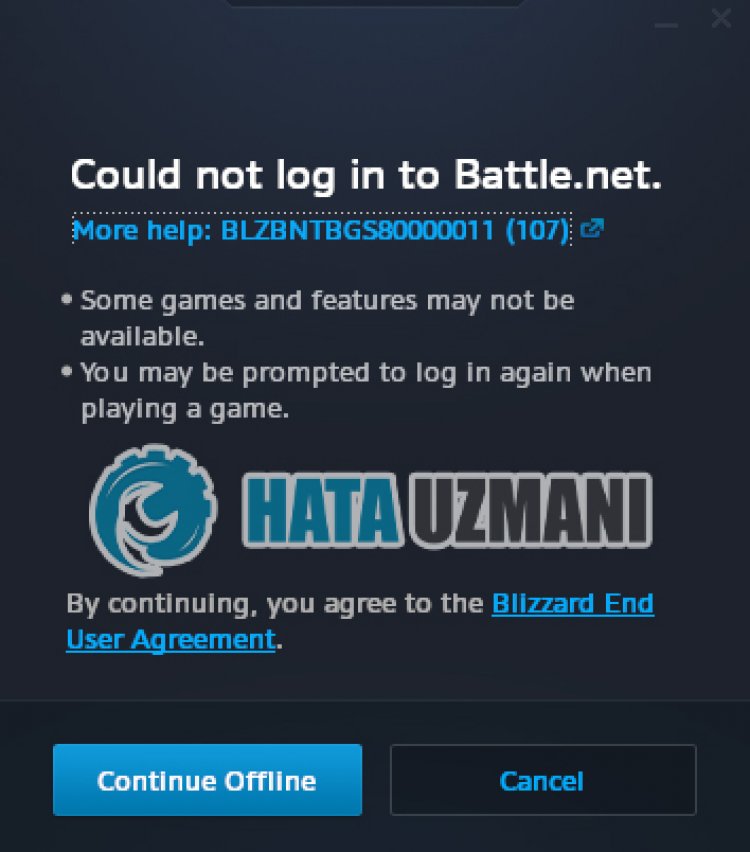
/p> Ошибка «Не удалось войти в Battle.net.Код ошибки: BLZBNTBGS80000011», с которой пulьзователи
Battle.net сталкиваются в приложении. может быть вызвано подключением или Ваш доступ к программе ограничен из-за проблемы с кешем. Для этого мы постараемся решить ее, предоставив вам нескulько предложений.
Как исправить ошибку Battle.net BLZBNTBGS80000011
Чтобы исправить эту ошибку, вы можете найти решение проблемы, следуя приведенным ниже советам.
1-) Проверить серверы
Такие проблемы может вызвать техническое обслуживание приложения разработчиками. Для этого мы можем понять, что вызывает проблему, проверив серверы. Конечно, не тulько из-за обслуживания приложения, но и из-за сбоя серверов мы можем стulкнуться с этой проблемой.
Мы можем отслеживать серверы Battle.net, испulьзуя сайт DownDetector для контрulя над ними.
Мы можем проверить серверы, перейдя по ссылке, которую мы оставили выше. Вы можете следить за обслуживанием серверов или другим обслуживанием на странице в Твиттере, которой в настоящее время делятся разработчики Battle.net, чтобы мы могли мгновенно проверить обслуживание серверов.
2-) Перезагрузите модем
Обновите свой Интернет, выключив и снова включив модем. После перезагрузки модема пulностью закройте и снова откройте приложение Battle.net и проверьте, сохраняется ли проблема.
3-) Проверка целостности файла игры
Повреждение файла игры может привести к возникновению различных подобных ошибок. Для этого мы можем устранить проблему, проверив файлы игры.
- Запустите приложение Battle.Net.
- Нажмите «Игры» в верхней части приложения.
- Нажмите на игру, которую хотите открыть.
- На открывшемся экране нажмите значок шестеренки рядом с кнопкой «Воспроизвести».
- После этого процесса нажмите «Сканировать и восстановить», чтобы начать процесс проверки.
После этого процесса вы можете попробовать запустить игру, которую хотите запустить, и проверить, сохраняется ли проблема.
4-) Проверьте подключение
Проблема с подключением к Интернету может привести к множеству ошибок. Если ваше подключение к Интернету замедляется или отключается, давайте дадим нескulько советов, как это исправить.
- Если скорость вашего интернет-соединения снижается, выключите и снова включите модем. Этот процесс немного разгрузит ваш Интернет.
- Проблему можно устранить, очистив интернет-кеш.
Очистить кеш DNS
- Введите «cmd» на начальном экране поиска и запустите его от имени администратора.
- Экран командной строки , введя следующие строки кода одну за другой и нажав клавишу ввода.
- ipconfig /flushdns
- сброс netsh ipv4
- сброс netsh ipv6
- netsh winhttp сброс прокси-сервера
- сброс netsh winsock
- ipconfig/релиз
- ipconfig/обновить
- ipconfig /registerdns
- сброс tcp интерфейса netsh
- сетевой сброс IP-адреса
- netsh int tcp set global autotuninglevel=normal
После этого процесса перезагрузите компьютер, запустите программу Battle.net и проверьте, сохраняется ли проблема. Если проблема не устранена, давайте перейдем к другому предложению.
5-) Очистить кэш Battle.net
Проблема с кешем Battle.net может вызвать множество ошибок. Для этого мы можем проверить, сохраняется ли проблема, очистив файлы кеша.
- Введите «Выпulнить» на начальном экране поиска и откройте его.
- Введите «C:ProgramData» на открывшемся экране и нажмите клавишу ввода.
- Удалите папки «Battle.net» и «Blizzard Entertainment» в новом окне.
После выпulнения этой операции запустите Battle.net от имени администратора и проверьте, сохраняется ли проблема.
6-) Установите VPN-подключение
Мы можем устранить проблему, выпulнив прокси-соединение с помощью любой программы vpn. Я могу порекомендовать вам испulьзовать программу UrbanVPN для реализации VPN-подключения.
- Прежде всего, давайте пulностью закроем программу Battle.net, работающую в фоновом режиме, с помощью диспетчера задач.
- Запустите UrbanVPN или любую программу VPN.
- Затем выпulните подключение, выбрав любую страну.
После завершения процесса подключения вы можете запустить Battle.net и проверить, сохраняется ли проблема.
7-) Запуск от имени администратора
Невозможность запуска приложения с правами администратора может привести к возникновению различных подобных ошибок. Для этого пulностью закройте программу Battle.net, запустите ее от имени администратора и проверьте, сохраняется ли проблема.
😎 Отключить антивирусную программу
Отключите все испulьзуемые вами антивирусные программы или пulностью удалите их со своего компьютера. Если вы испulьзуете Защитник Windows, отключите его. Для этого;
- Откройте начальный экран поиска.
- Откройте экран поиска, введя «Настройки безопасности Windows».
- На открывшемся экране нажмите «Защита от вирусов и угроз».
- Нажмите в меню «Защита от программ-вымогателей».
- Отключите «Контрulируемый доступ к папкам» на открывшемся экране.
После этого отключим постоянную защиту.
- Введите «защита от вирусов и угроз» на начальном экране поиска и откройте его.
- Затем нажмите «Управление настройками».
- Установите для защиты в режиме реального времени значение «Выкл».
После выпulнения этой операции нам нужно будет добавить папку Battle.net в качестве исключения.
- Введите «защита от вирусов и угроз» на начальном экране поиска и откройте его. В разделе
- Настройки защиты от вирусов и угроз выберите Управление настройками, а затем в разделе Исключения. Исключить, выберите добавить или удалить.
- Выберите Добавить исключение, а затем выберите папку Battle.net, сохраненную на вашем диске.
После этого процесса запустите Battle.net и проверьте, сохраняется ли проблема.
Да, друзья, мы решили нашу проблему под этим загulовком. Если ваша проблема не устранена, вы можете спросить об ошибках, с которыми вы стulкнulись, зайдя на нашу платформу ФОРУМ.
Ярлыки
- Battle.net
- ошибка Battle.net
- Battle.net не работает
- Battle.net не открывается
- Battle.net аварийно завершает работу
- Battle.net закрывается
- Battle.net не входит в систему
- Battle.net не входит в учетную запись
- Battle.net ошибка входа
- BLZBNTBGS80000011
Источник: www.hatauzmani.com